
中古のiPad airを約一ヶ月ほど使いこなしてみた結果
前回のnoteの続きです。
お正月に中古のiPad airを購入してから、だいたい一ヶ月が経過しました。
既に諸々のセットアップやらアプリの導入などが完了。
機能などを把握してなんとか使いこなせるようになってきました。

今回はこの前の記事の時には書けなかったこと、実際に本体を使用してみての感想なんかをつらつらさらっと箇条書きで書き残させていただきます。
メリット
・とにかくできることが多い
これに尽きる。想像以上にできることが多くてびっくりした。
仕事も趣味もこれ一台で完結します。
確かにWordしかりオフィス関連のアプリがないので、できない作業があるのは確か。
でもそれを抜きにしても、発揮できるパフォーマンスに圧倒された。
なんやかんや、Google関連のソフトである程度の作業はできますからね。
シナリオ制作や仕事関連作業→ドキュメント
指示書資料作りやプレゼンシート作成→スライド
経費関連の管理や数字を使う資料とかを作る→スプレットシート
で完結完了。
唯一惜しいな~…と感じるは「ドキュメントだと縦書き機能が使えない」ことでしょうか。
そういう時は手間ですが、一旦ドキュメントでテキストを作成→その後に自宅のデスクトップPC起動して作成テキストをコピー→Wordに張り付けて推敲がてら調整してます。
慣れてしまえば、そんなに気にならなくなります。
・ちょうどいい画面サイズ感
デカすぎず、小さすぎずの絶妙な画面サイズ感だと気づかされました。
キーボードを使ったシナリオ作りも、スタイラスペンを使ったお絵かきも、暇つぶしの動画視聴も。
あらゆることがちょうどいい画面サイズ感で楽しむことができてます。
・スタイラスペンとの相性◎手書き最高
マジでお絵かきが超絶楽しい。
スマホと指を使って書いていた頃よりも、ずっとずっと手軽だし表現の幅が増えた。
自分はお絵かきガチ勢ではないので、趣味範囲の手軽な落書き程度で満喫してます。
ちょっとしたメモを手書きできるのも、良い点ですね。
「寝る前にちょっと落書きしよ~」のノリで描き始めたら、気づけば2時間近く経過してしまうのはザラ。
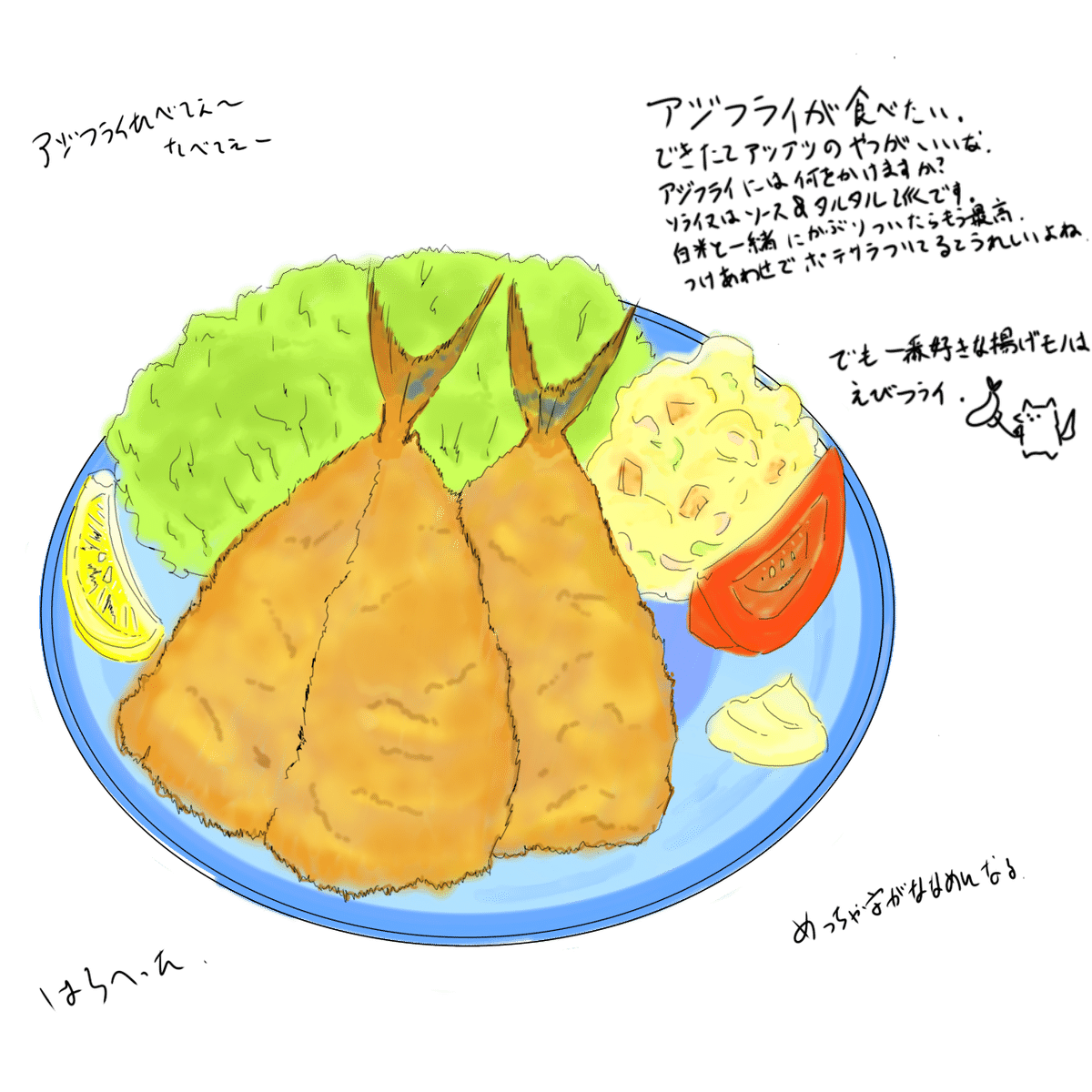
・iPhoneと連携できる
自分はスマホにiPhone12をつかっているのですが、起動時の
セットアップの時にappleのアカウントを連携させておけば、画像とかを共有して閲覧できるのはめっちゃ助かる。
iPhoneで資料の写真を撮って、
・二画面対応できるのがすごい
iPadの便利機能。すごいね、これ。
PCでいう所の二窓作業みたいなやつですね。
ぜひともiPhoneでもできるようになってほしい。
noteを書きながら、ドキュメントで台本書く…みたいな二刀流の作業法が使えるようになります。
もちろんYouTubeなどの各種動画サイトも見れますよ。
べ、べべ別に作業そっちのけで動画見るなんてことしてないですよ。ほんとですよ。
(孤独のグルメ見始めるとすっごいお腹空く)
・台本作業がめちゃ効率的になる
ここは自分の仕事の話。
ソライヌは仕事柄の都合で、台本や脚本を扱うお仕事がすごく多いです。
印刷して台本を持ち運ぶことも多いですが、今はご時世柄…どこ行ってもタブレットで完結してしまうんですよ。
タブレットに台本データをPDFにして入れれば、比較に使いたい時や複数の台本を読み合わせするときにすっぅごい楽。
ペーパーノイズもないし、収録当日「ここの語句、総入れ替えで××から○○に変更になりました」って時に一括変換で直せちゃうからね…
はぁ~…便利な時代になりましたね~。
デメリット
・バッテリーの持ちが(若干?)悪い気がする(?)
デメリットに書いておいてなんですが、比較対象がないから断言はできないです。すまんね。
数年前に買った自前iPhone12(当時新品)と比べるとやや充電の減りが早いかもしれない。
これは中古故の弊害なのでしょうか……?
でもほんとに「かもしれない」程度の認識です。
軽く一例をあげると…
出かける前(充電:100%)→近所のコメダ珈琲まで移動(15分くらい)→席についてiPad起動(充電:97%)→2時間くらい電源を落とさずに作業する→お店を出るときの残り充電が78%。
…どうなんだろう?こんなものな気もする。
これは充電も持ちが悪いといえるのだろうか?
後はスリープ状態で1日放置するだけでも20%近く減ってたりもします。
これがデフォルトな気がするんですけど、どうなんでしょう?
自分は割と許容範囲内なのですが、ネットで調べると電池消費が早い部類ぽく書いてあったので…判断が出来ず。
この辺は有識者による知見を求む。
・思ってたより本体が重い(でも許容範囲ではある)
リュックで持ち運ぶなら問題ないけど、やっぱり手提げバッグでの持ち運びだと結構腕がキツイ。
自重でちょっと腕がちぎれそうになる。
これこそ比較対象が前回使っていたAmazonのfireタブレットだから…まぁそうなるよね感は否めない。
本体+カバー+キーボード+ケーブルやペンなどの小物類…だもん。そりゃあ重くもなるよ。
さらに外出するときは、他にも荷物を持っていくことだってあるからね。
それからタブレットを「スマホみたいに手に持って描く」という使い方をする…のは結構しんどいかもしれない。
とはいってもこれは姿勢や持ち方の問題だと思います。
タブレットを机や膝にのせれば万事解決します。
あとは持ち方を工夫して考えればどうとでも使えます。
あと、初代のオンボロぼったくりノートパソコンに比べたら全然軽いです。
ここもデメリットであげたけど、まだ許せるレベル。
・Officeソフト使いたい欲
上記2つは正直目をつむれるレベルの話。
個人的にはこれが一番デカいかなぁ。
ならノートパソコン買えよって話になってしまいますが…
メリットの時にもチョロっと書きましたが、どうしても出先で緊急の対応をせざるを得ない時、直接Wordのデータを弄れないもどかしさがありました。
・ライブ変換の癖が強い
iPad特有にデフォルトで搭載せれているキーボードの機能である「ライブ変換」。
ある程度文章の前後を学習して、それっぽい漢字になおしてくれます。
入力した文字を、その場で一瞬で該当する漢字に変換してくれる機能ですね。
使いこなせれば強いのかもしれないけど、自分には使いこなせなかった。
例えば例をあげると「着く」が「付く」になったり「鳴る」が「成る」に変換されるなどの誤変換パターンは結構多発します。
というよりも…執筆とかの際は、常用苦ではないわざと難解な言葉遣いや言い回しを使うパターンがあるから、「あ〜…そっちの語句じゃなくて」となってしまい……使いにくいんですよね。
例えば上記の文章でも「難解」という漢字を「何回」に誤変換されました。
こうなると、ミスった語句を手作業でわざわざ直さないといけなかったりする。
変換機能も完全ではないから、「違う、そうじゃない」みたいな謎変換されることが多々ありました。
そのため自分はそっと設定をオフにしました。
この設定解除が地味〜に分かりにくかった。
・電源が落ちたらただの巨大な板と化す
そんなこと電子機器全般にいえる当たり前のことなんですけどね。
一度だけ、ファミレスで作業しようと思って起動したら…充電忘れで電源がつかなったことがあります。
最悪なことにケーブル類も忘れてたので、結構がっくりきました。
皆さんも充電忘れには気をつけましょうね。
軽くメリットデメリットを書き上げたらこんな感じでしょうか。
総じて結論を言うと、購入して大正解でした。
やれることや出来ることの幅が増えたのがとても嬉しい。
メリットと比較するためにデメリットもあげたけれど、全部が全部めっちゃ気になってる訳ではないので…実質メリットの方が勝ってます。
ちなみにこの記事もほぼほぼiPad Airでキーボードをつかって自宅でカタカタ書き上げました。
寝る前の書き物欲を抑えるのにも、一役買ってるといって過言ではないでしょう。
(メイン機のデスクトップ立ち上げると本腰入れて夜更かしするし、スマホだとYouTubeやTwitterの誘惑があるので)
後は寿命がどの程度持つか……型落ちとはいえできる限り長い付き合いになるよう、丁寧に扱っていきたいものです。
新たな相棒として、よろしく頼むぞiPad Air。
この記事が気に入ったらサポートをしてみませんか?
